Gestión comercial, maquetacion
DISEÑO DE EDICIONES

Puede crear modelos fácilmente en varios idiomas.
Procedimiento:
1- Seleccione su documento haciendo clic en una plantilla de la lista.
2 - Personaliza el documento seleccionado en el lado derecho del formulario.
Página 1: Ficha Diseño de logotipo
Puede elegir entre un tipo de texto o un logotipo de tipo de imagen
Texto de logotipo:
Después de ingresar el texto de presentación de su empresa,
Seleccione con el mouse la parte del texto que desea resaltar.
Esta acción aparecerá automáticamente en una ventana de formato.
Logotipo imagen
Haga clic en el icono "Archivo" para abrir una ventana de selección de imágenes.
La imagen seleccionada se copia en la carpeta "im" de la aplicación. y se muestra en el área prevista para este fin.
Para evitar saturar la memoria de su impresora, evite elegir una imagen de muy alta definición.
PÁGINA 2: PESTAÑA DE CARTUCHO DERECHO
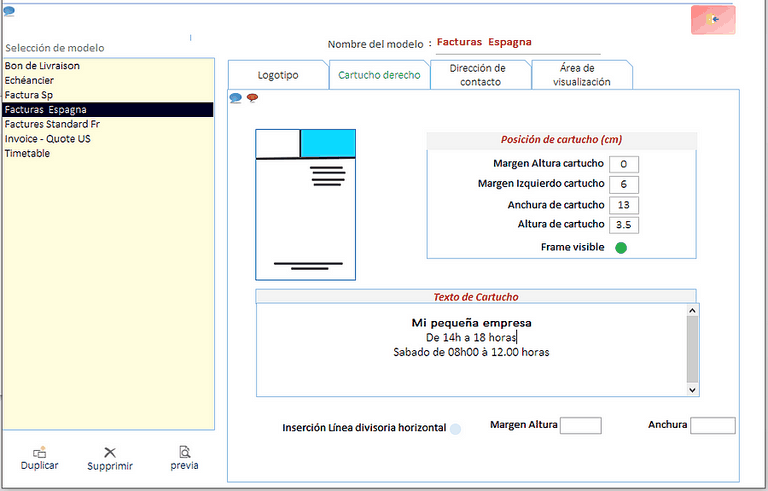
Lengüeta derecha del cartucho
puede hacer que esta parte de su documento sea visible o invisible activando, o no, la línea "Visible"
Texto del bloque de título.
Texto libre, no inserte demasiadas líneas que no coincidan con la altura que estableció para esa área.
Puede resaltar cualquier palabra o frase en el texto para cambiar su formato.
El modo de formato es idéntico al descrito en el párrafo sobre "Logotipo de tipo de texto".
PÁGINA 2: DIRECCIÓN DE CONTACTO Y TEXTO AL PIE
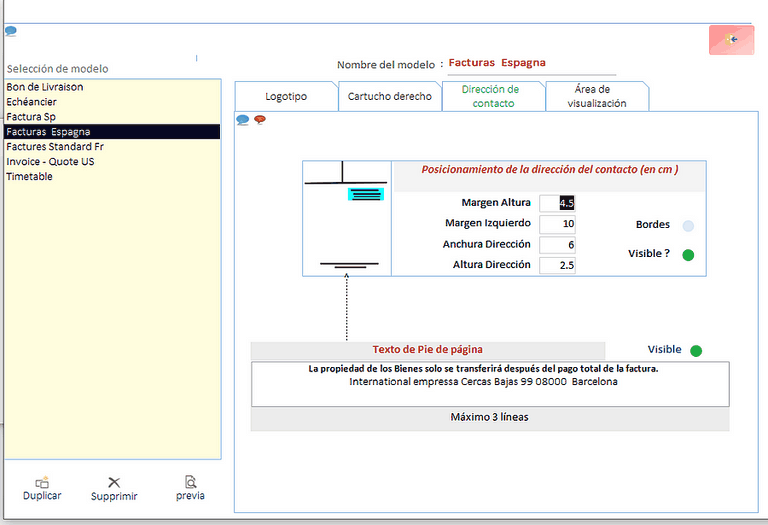
Dirección de contacto
Posicione la dirección de su contacto ingresando la posición más adecuada
Puede tener un marco alrededor de la dirección marcando "Marco visible
Texto de pie de página
Este texto se encuentra en todas las páginas, sea cual sea su número
Dado el poco espacio asignado a esta área, parece posible un máximo de 3 líneas
(depende del tamaño de la fuente de su carartère)
Esta área solo será visible si hace clic en el botón "Visible".
VISUALIZACIÓN DE DATOS
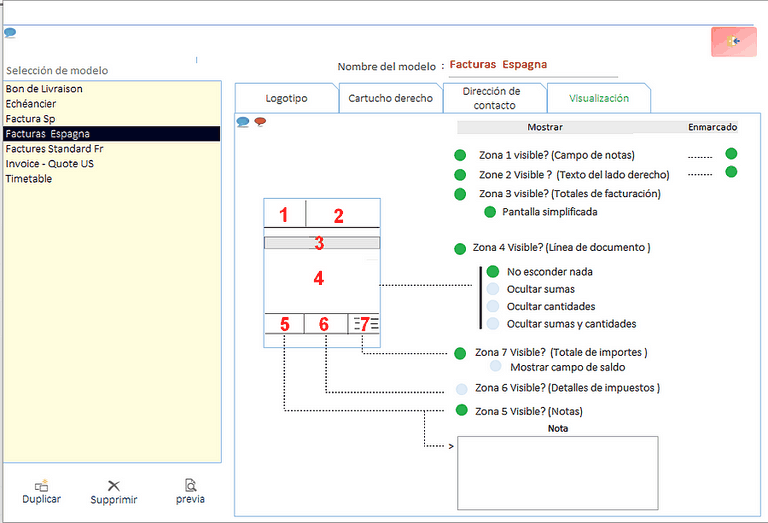
Algunos documentos comerciales no tienen los mismos valores.
Marque o desmarque las líneas que desea ver en el documento comercial
Ej: el albarán de entrega
Solo la descripción de los artículos entregados y las cantidades deben mencionarse en las líneas del documento (4)
Las cantidades totales deben ser invisibles (7).
No debe aparecer la zona de recapitulación del IVA (6) (Esta zona no existe en algunas versiones)
El campo de notas debe estar visible (5)